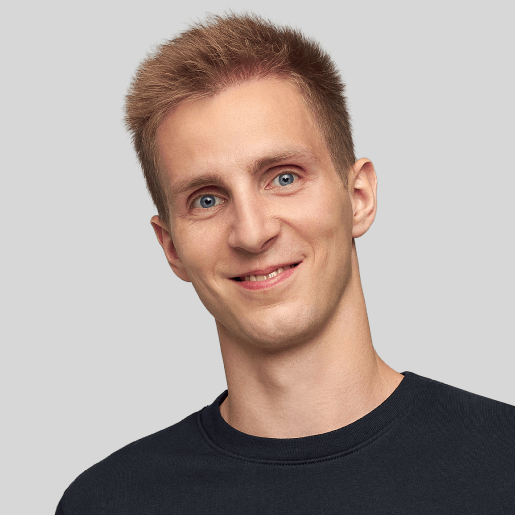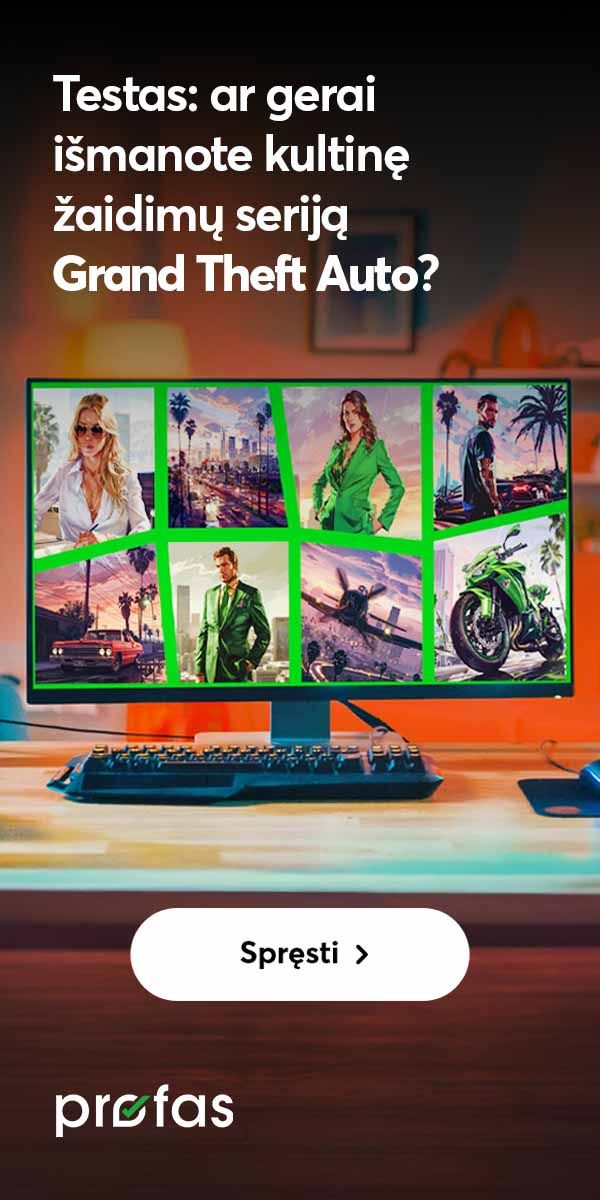Kas yra „Wi-Fi 7“ ir kaip patikrinti, kokio belaidžio interneto tinklo standartą palaiko jūsų įrenginys?
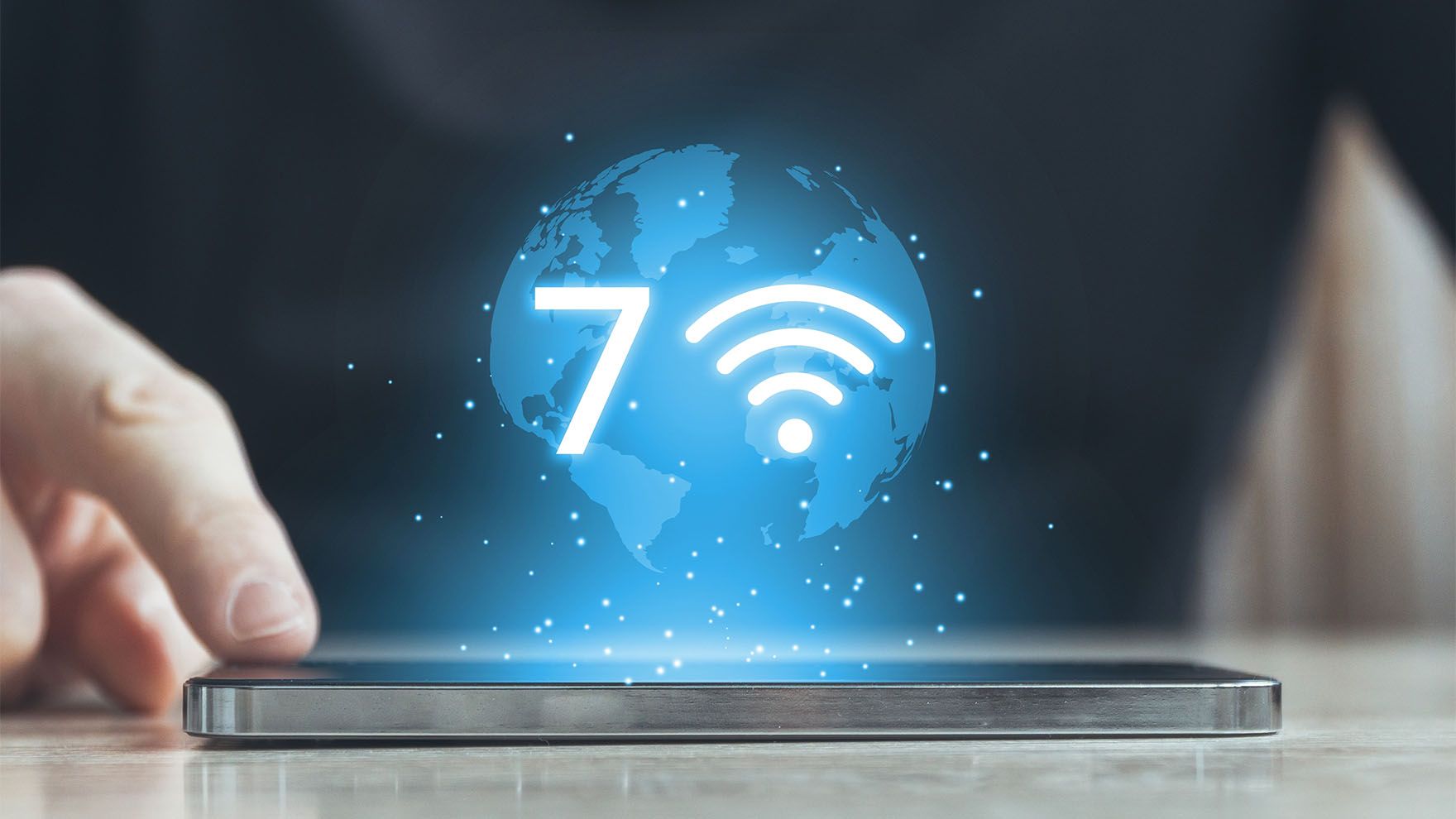
Taip lengviau: greitasis skaitymas
- 2023 metais interneto vartotojai galės naudotis „Wi-Fi 7“ standartu.
- Naujas belaidžio interneto tinklo standartas palaikys didesnį greitį ir užtikrins mažesnę interneto delsą.
- Galite lengvai pasitikrinti, kokį „Wi-Fi“ standartą palaiko jūsų kompiuteris, telefonas ar maršrutizatorius.
„Nors internete buvo sakoma, kad „Wi-Fi 7“ pasirodys tik 2024 metų pradžioje, dabar aišku, jog šia technologija galėsime naudotis jau 2023 metais, kai pasirodys „Snapdragon 8 Gen 2“ lustas išmaniesiems telefonams. Tai reiškia, kad visi nauji įrenginiai, naudojantys šį lustą, galės mėgautis dar didesniu iki 5800 Mbps siekiančiu interneto greičiu. Palyginimui, net ir patys prabangiausi telefonai iki šiol palaikė ne didesnį nei 2400 Mbps greitį“, ‒ pasakoja „Bitės Profas“ Andrius Archangelskis.
Didesnis interneto greitis ir mažesnė delsa (angl. Ping)

„Wi-Fi 7“ nustebins ne tik didesniu greičiu, kuris laikui bėgant teoriškai galės siekti net 40000mbps, bet ir didesnę tinklo talpą bei mažesnę delsą (angl. Ping). Tai reiškia, kad tuo pačiu ryšiu vienu metu galės naudotis dar daugiau įrenginių, o mažesnė delsa užtikrins mažesnį interneto atsilikimą. Todėl tai bus naudingas atnaujinimas ir interneto žaidimų mėgėjams.
„Kad šio belaidžio interneto standarto privalumai galėtų būti išnaudojami, „Wi-Fi 7“ turi palaikyti ne tik telefonas, bet ir maršrutizatorius. Deja, rinkoje dar negalime rasti tokių maršrutizatorių, tačiau panaši situacija buvo atsiradus „Wi-Fi 6“ technologijai“, ‒ sako „Bitės Profas“.
Kaip patikrinti palaikomą „Wi-Fi“ standartą kompiuteryje?

A. Archangelskis sako, kad pasitikrinti palaikomą „Wi-Fi“ standartą jūsų kompiuteryje galima keliais būdais, tačiau dalinasi, kaip tai padaryti paprasčiausiai.
„Visų pirma, turite paspausti „Windows“ mygtuką klaviatūroje, kai ekrane pamatysite „Start“ meniu, klaviatūroje surinkite raides „CMD“, tada turėtumėte matyt programą pavadinimu „Komandinė eilutė“.
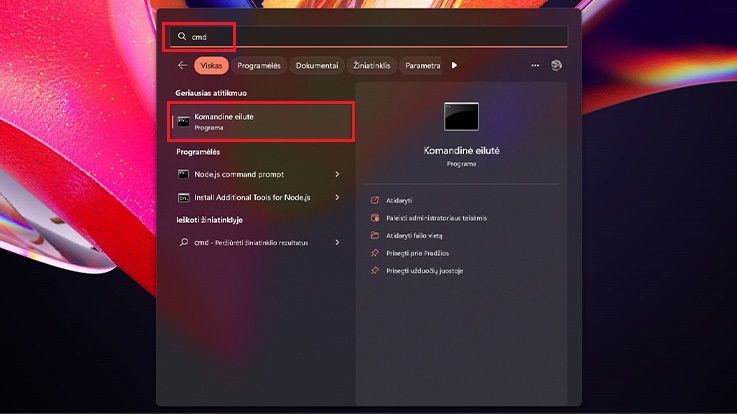
Atidarykite ją įveskite komandą: „netsh wlan show drivers“. Tai padarę matysite daug sudėtingos informacijos, tačiau mums svarbiausia eilutė: „Radio types supported“. Būtent ji ir nurodo jūsų kompiuterio palaikomą „Wi-Fi“ standartą“, – pasakoja išmaniųjų technologijų specialistas.
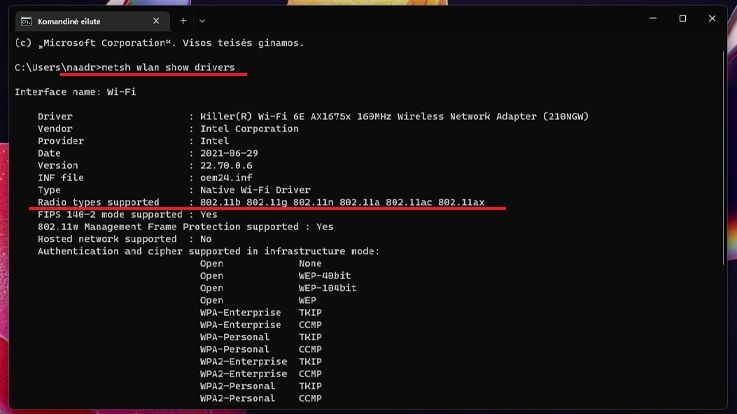
„Bitės Profas“ perspėja, kad programoje informacija pateikiama sudėtingais terminais, todėl siūlo juos išsiversti pagal šią lentelę:
| Šiuolaikiniai „Wi-Fi“ standartai |
|---|
| „Wi-Fi 7“ / „802.11be“ |
| „Wi-Fi 6“ / „802.11ax“ |
| „Wi-Fi 5“ / „802.11ac“ |
| „Wi-Fi 4“ / „802.11n“ |
| Neįvardinti, senesni standartai / „802.11g, 802.11b, 802.11a“ |
Kaip patikrinti, kokį „Wi-Fi“ standartą palaiko mano telefonas?

A. Archangelskis sako, kad nėra vieno universalaus budo, kuris padės sužinoti, kokį „Wi-Fi“ standartą palaiko jūsų telefonas. Šią informaciją galima sužinoti patikrinus išmaniojo telefono technines charakteristikas.
„Kol kas naujausia „Wi-Fi“ standarto versija išmaniuosiuose telefonuose – „Wi-Fi 6“, ją palaiko visi „iPhone 11“ ir naujesnio modelio „Apple“ telefonai, taip pat visi „Samsung“ gamintojo telefonai nuo „Galaxy S10“. Pamažu „Wi-Fi 6“ ateina ir į vidurinės klasės telefonų modelius, tokius kaip „Galaxy A53“, tačiau priklausomai nuo modelio šie gali ir nepalaikyti būtent šio standarto“, – sako „Bitės Profas“.
Kaip patikrinti, kokį „Wi-Fi“ standartą palaiko mano maršrutizatorius?

Jeigu naudojate „Windows 11“ operacinę sistemą, galite lengvai pasitikrinti, kokį standartą palaiko jūsų maršrutizatorius. Tačiau „Bitės Profas“ perspėja atkreipti dėmesį – jei jūsų maršrutizatorius palaiko „Wi-Fi 6“ standartą, o kompiuteris „Wi-Fi 5“ – langelyje matysite tik pastarąjį standartą.
„Kompiuteryje įsijunkite „Nustatymus“, juose pasirinkite „Tinklas ir internetas“, tada paspauskite „Wi-Fi“ ir „Rodyti galimus tinklus“. Paspauskite šalia jūsų tinklo pavadinimo esančią informacijos ikoną ⓘ. Ekrane turėtumėte matyti daug sudėtingos informacijos, tačiau jums aktualiausia turėtų būti „Protokolas“ eilutė, ten ir nurodoma, kokiu standartu esate prisijungę prie tinklo.
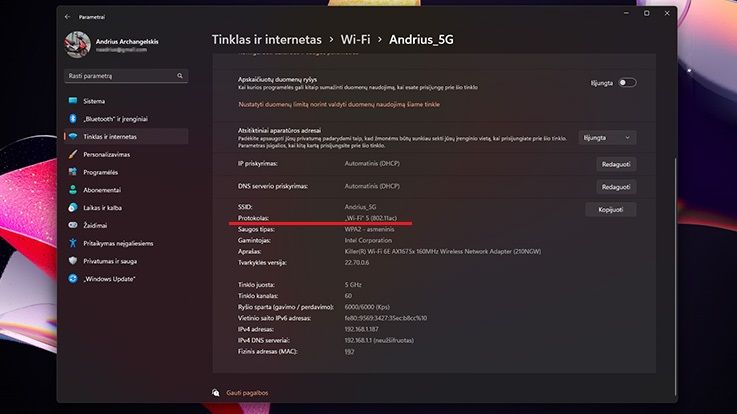
Susiję straipsniai
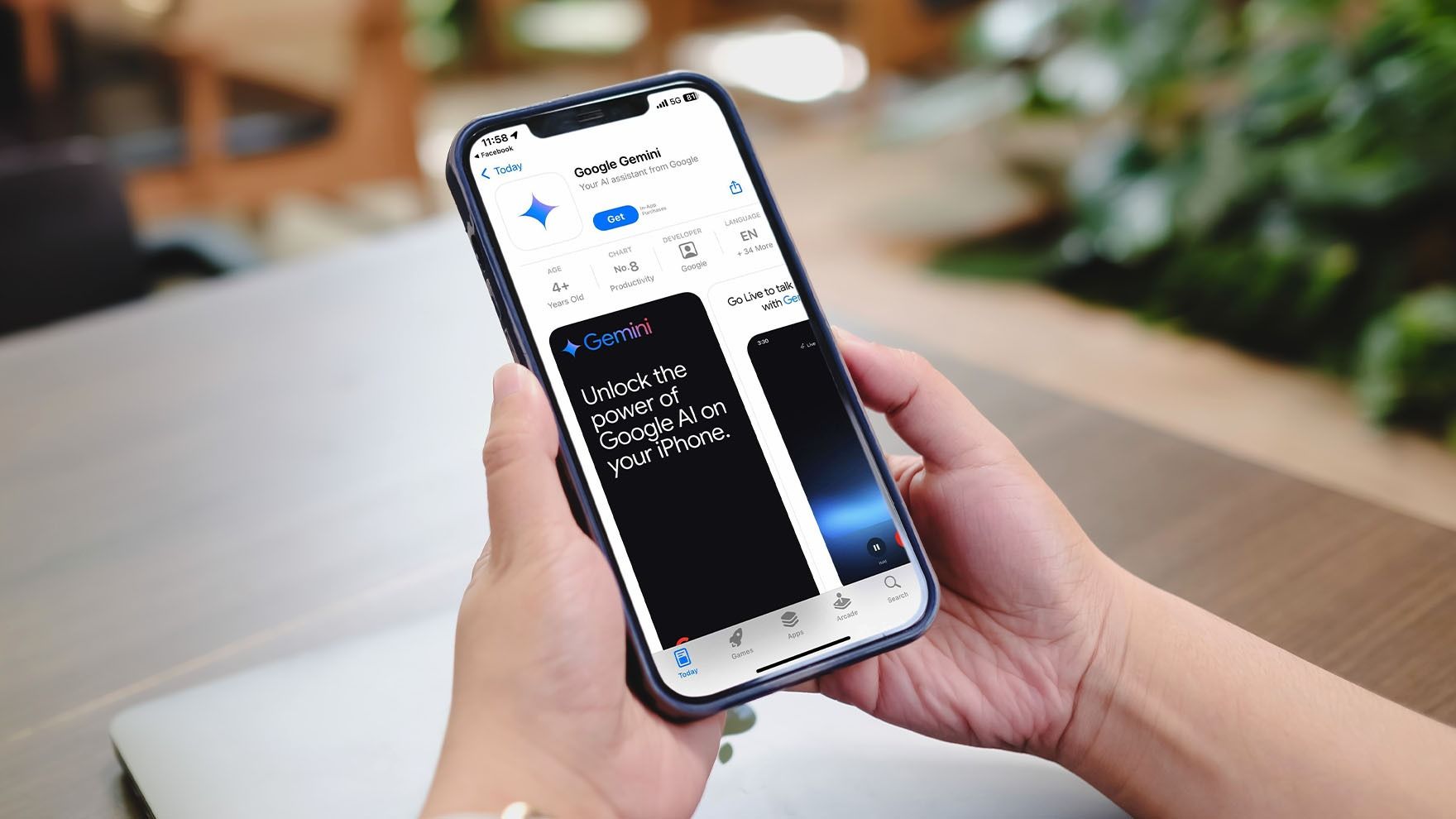
DI asistentas „Gemini“: 5 praktiški panaudojimo būdai

Testas: ar esate tikras „Apple“ gerbėjas?
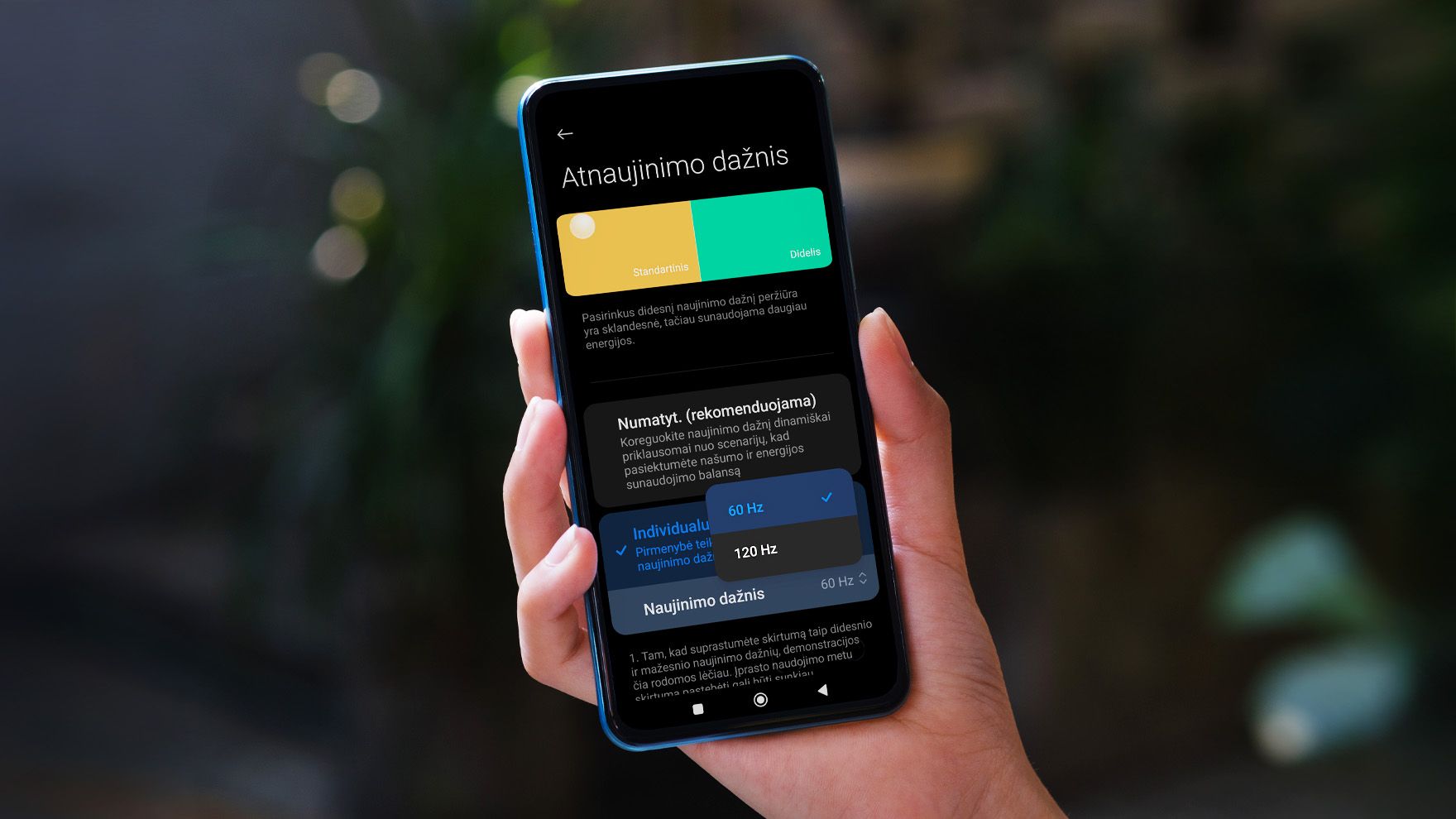
Kas yra ekrano atnaujinimo dažnis?

Kas nauja „iOS 18“? Naujos „iPhone“ funkcijos ir galimybės

Technologijų garsai, sugrąžinantys prisiminimus: ar atpažįstate juos?
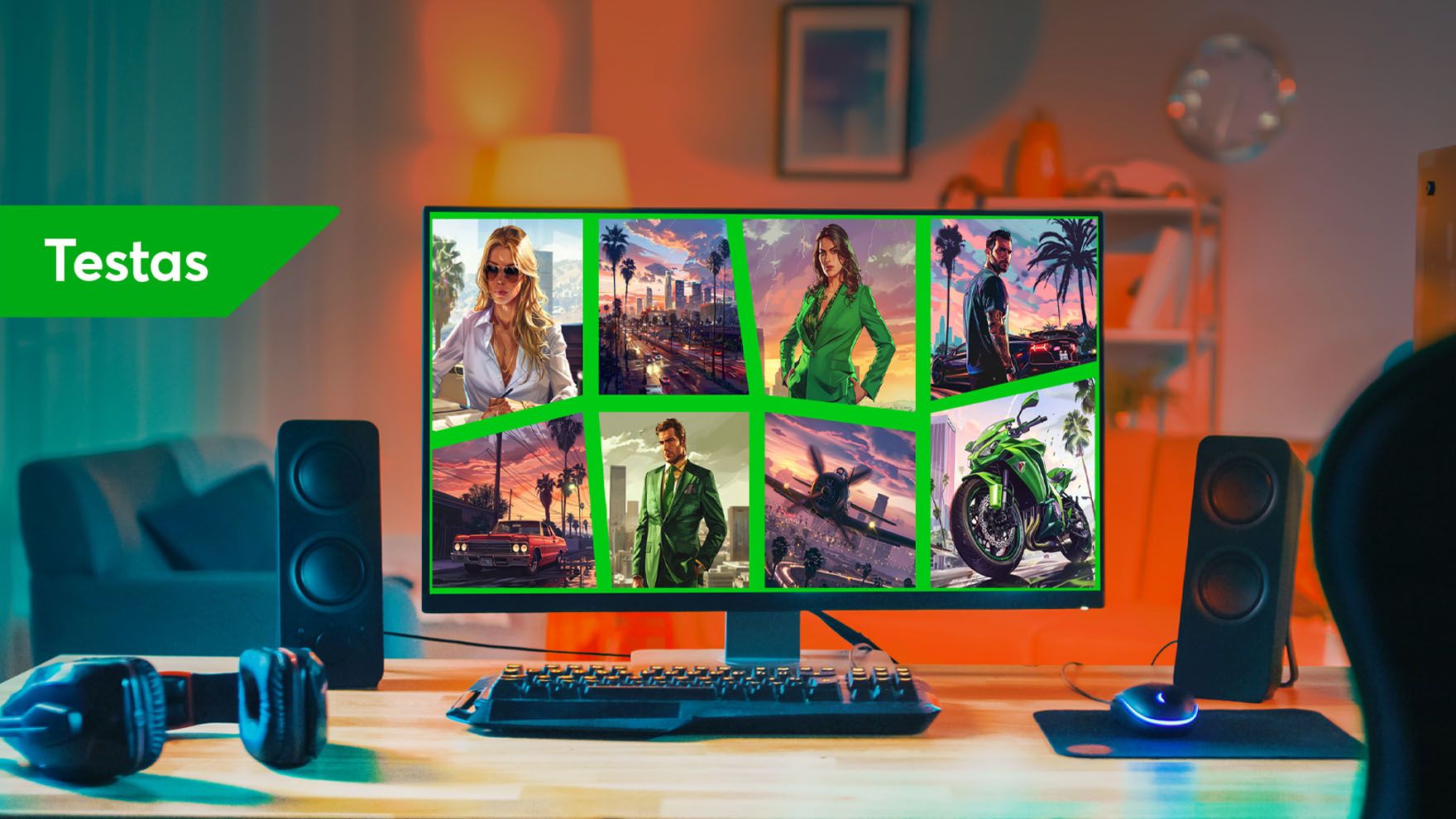
Testas: ar gerai išmanote kultinę žaidimų seriją „Grand Theft Auto“?

TOP 5 laukiamiausi žaidimai 2025-ais metais

Testas „Tiesa ar mitas“: apie įdomiausius ir išskirtinius sprendimus technologijų pasaulyje
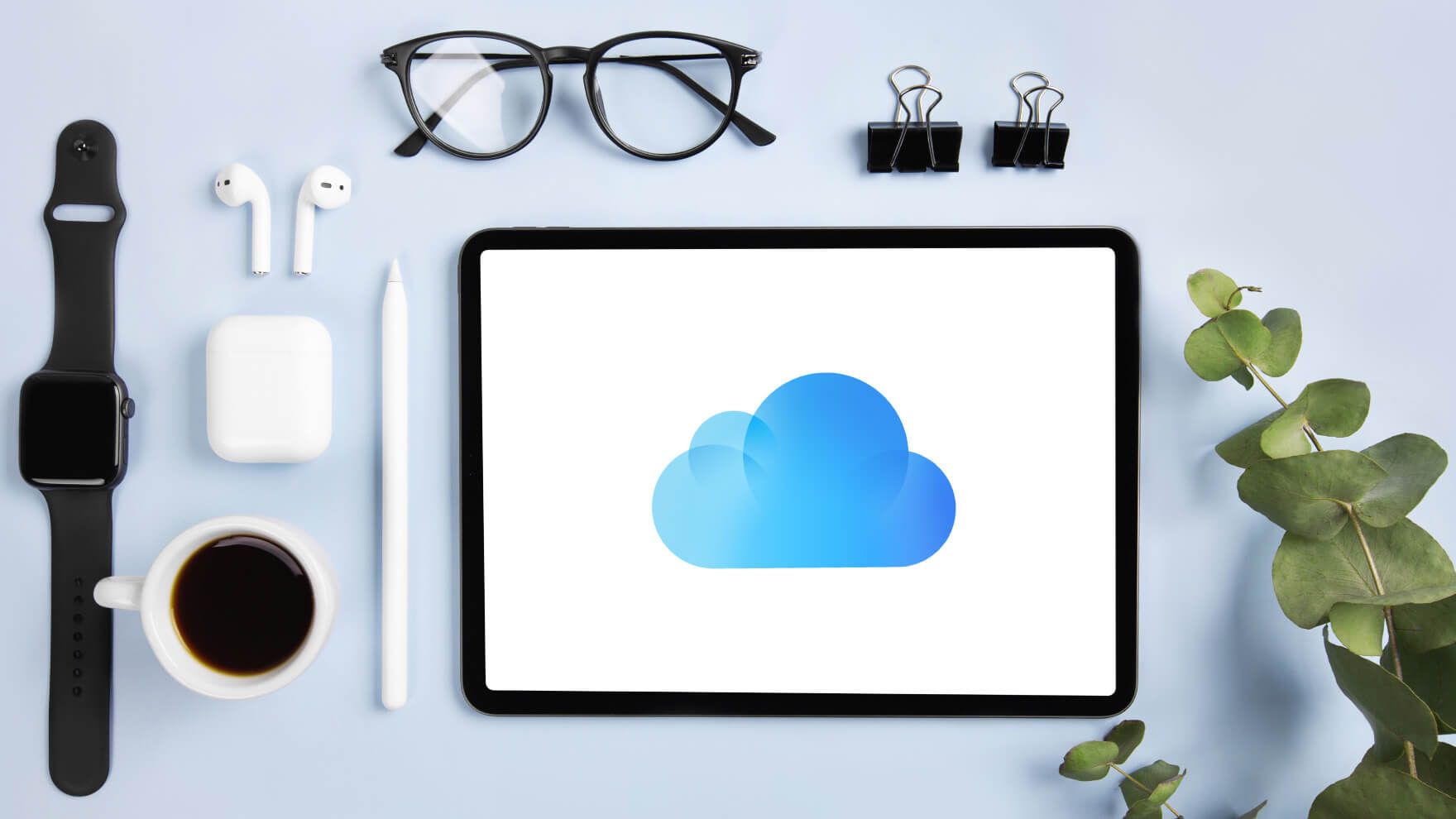
Kas yra „iCloud“?